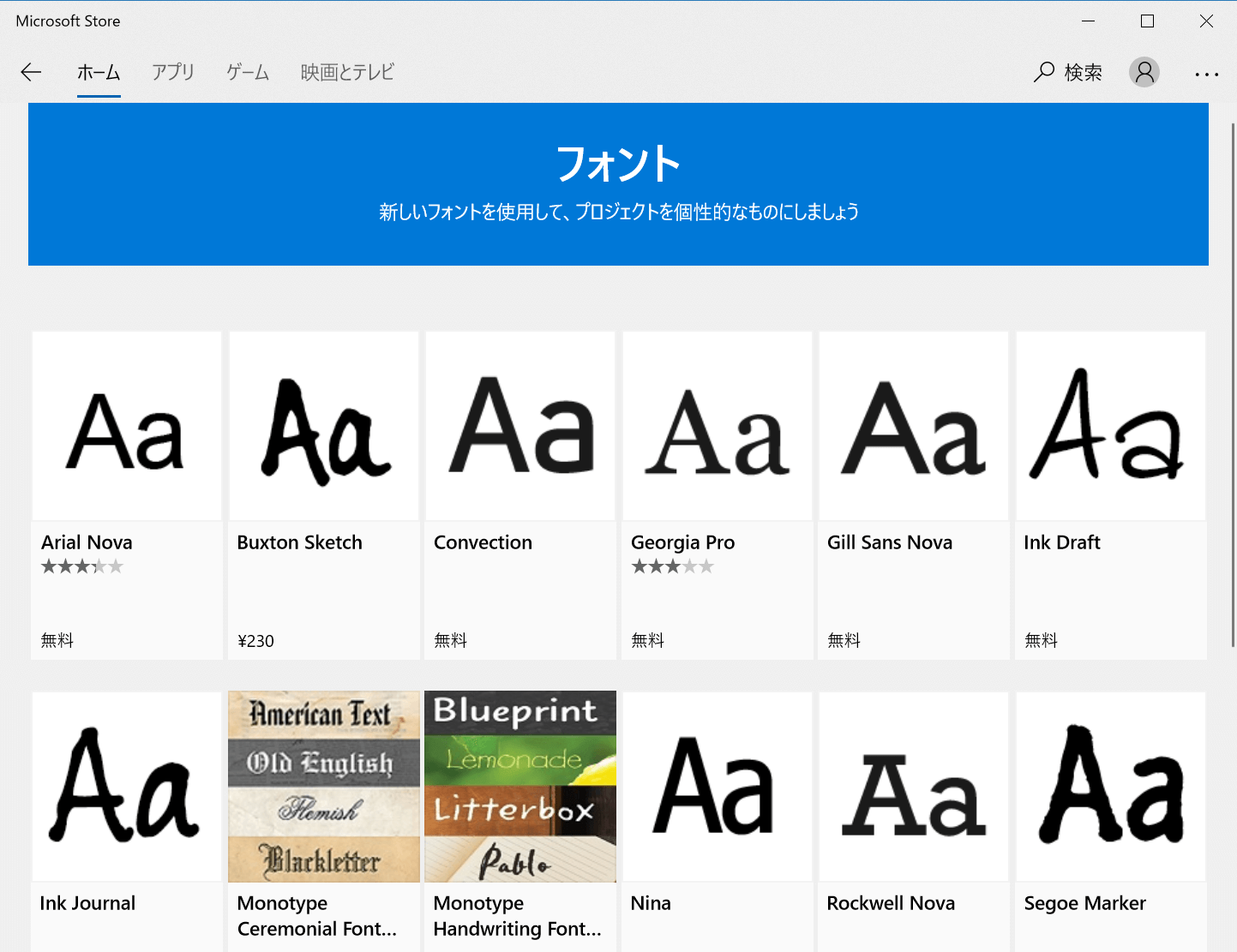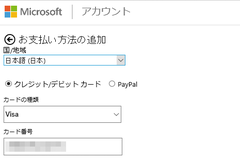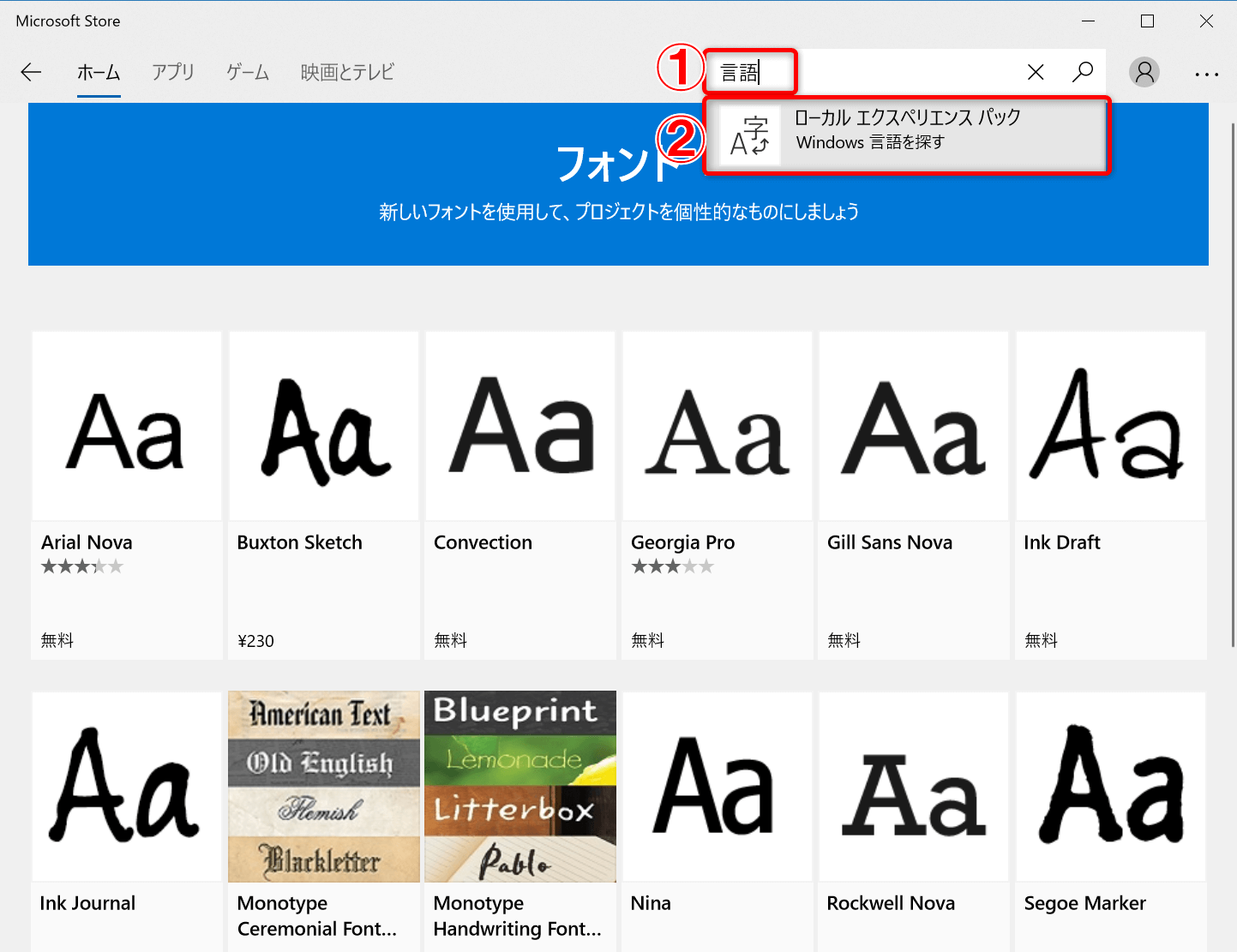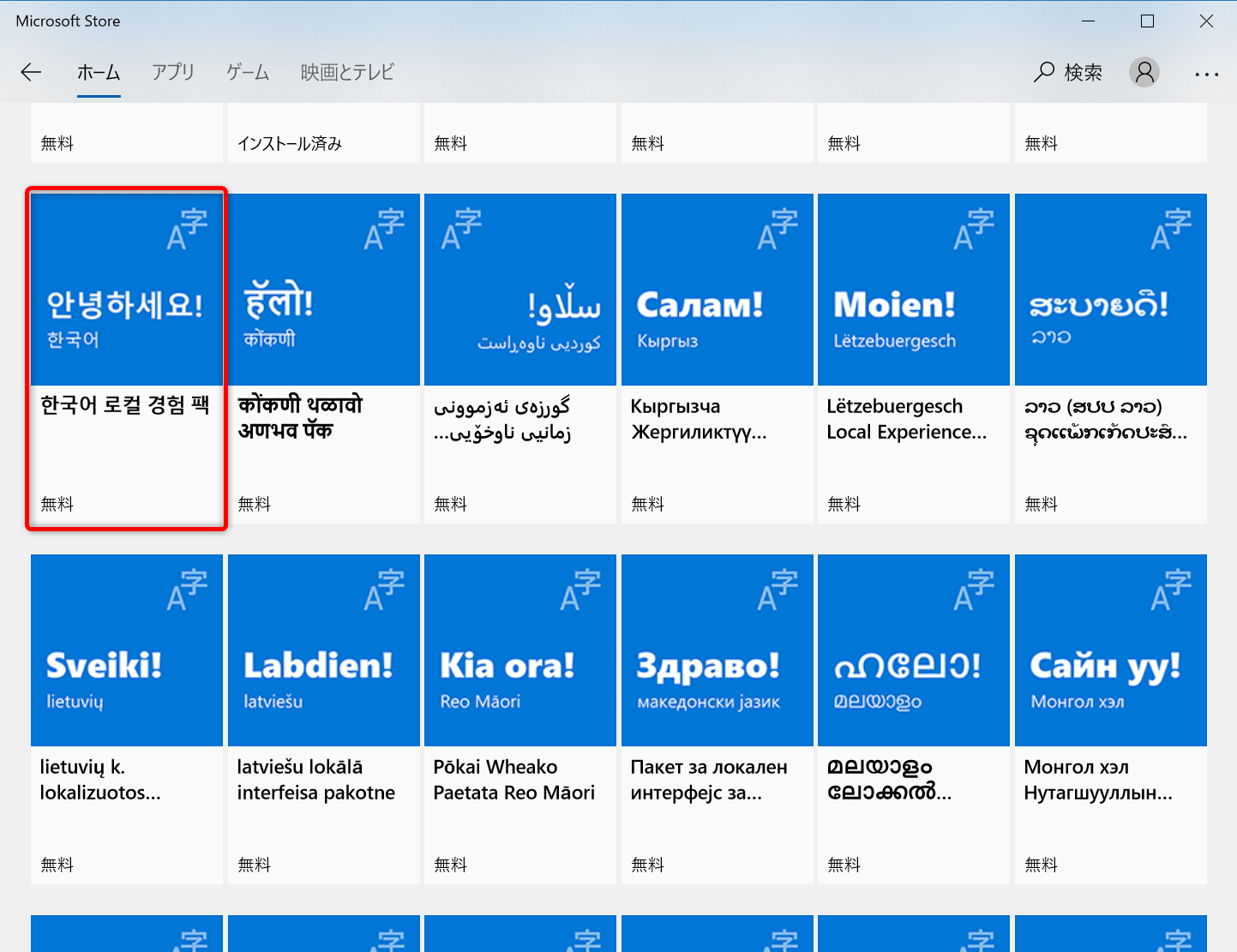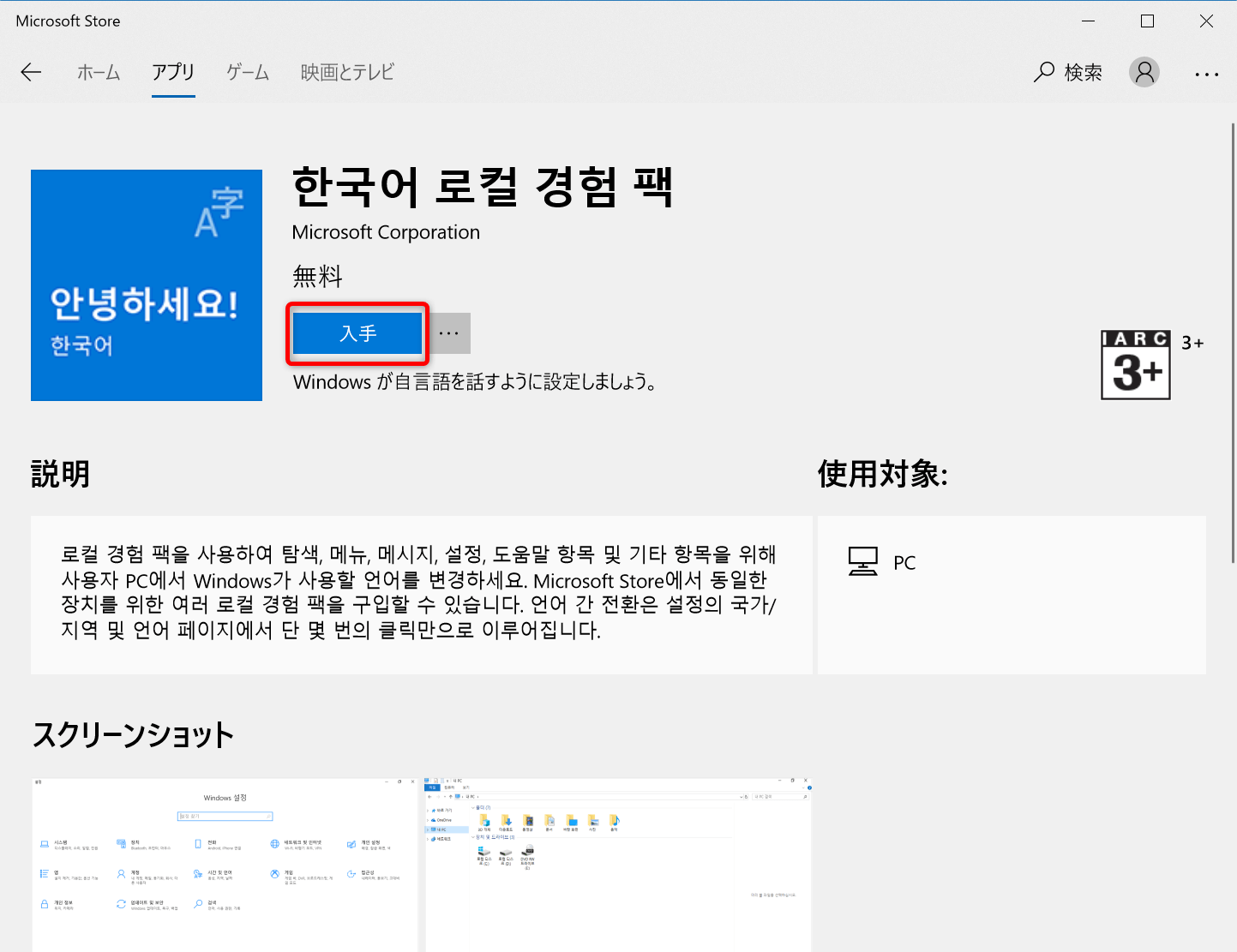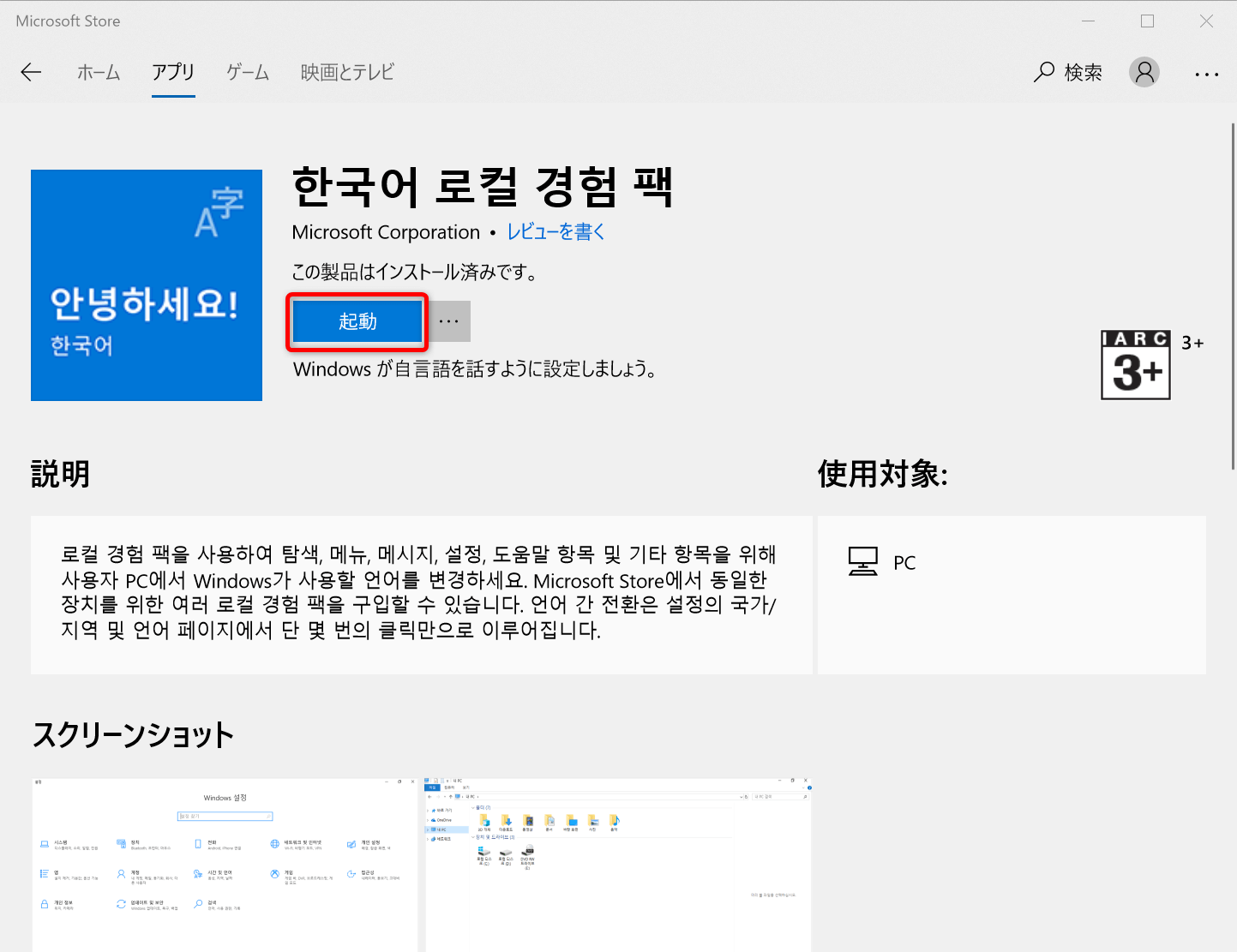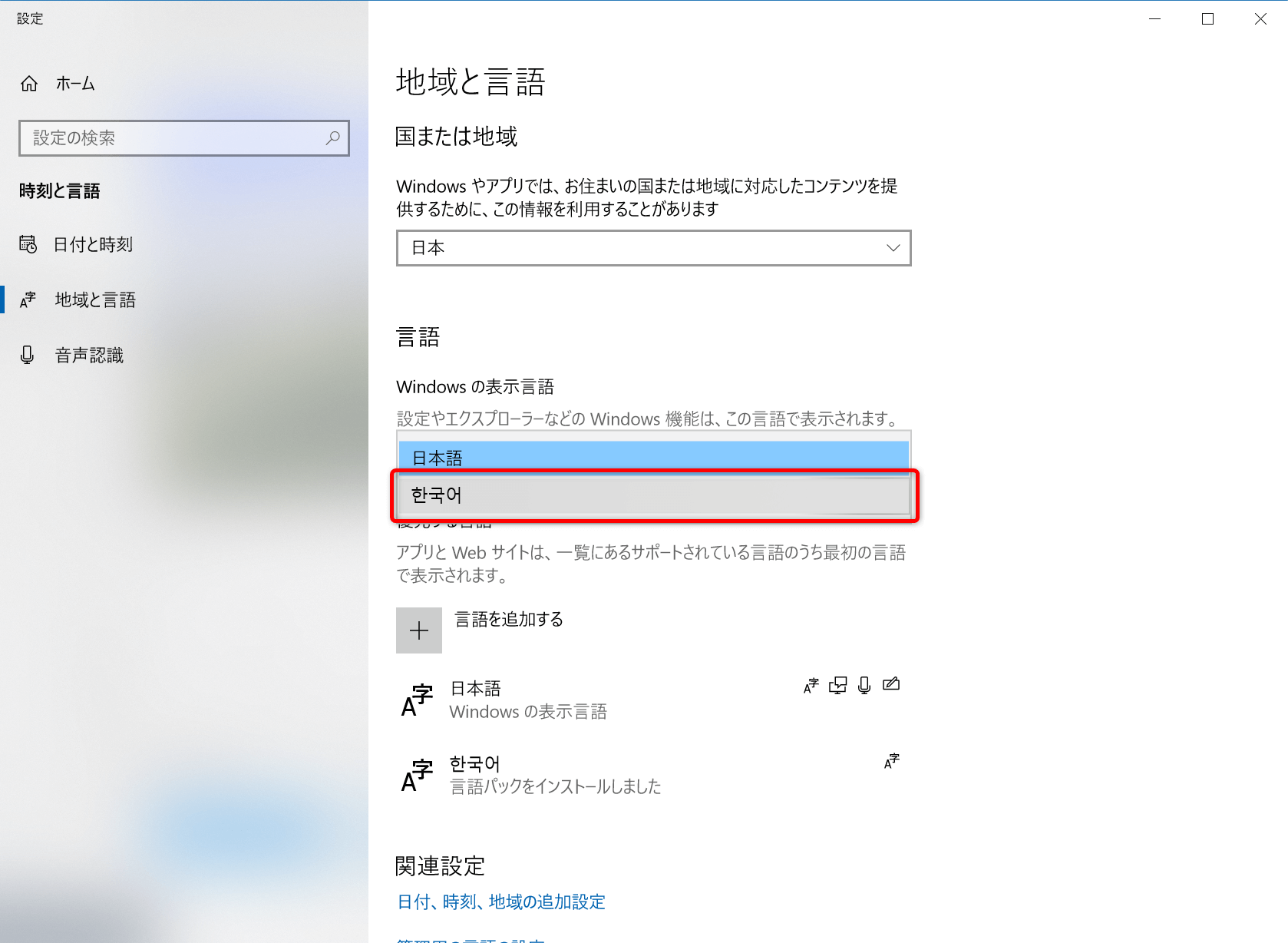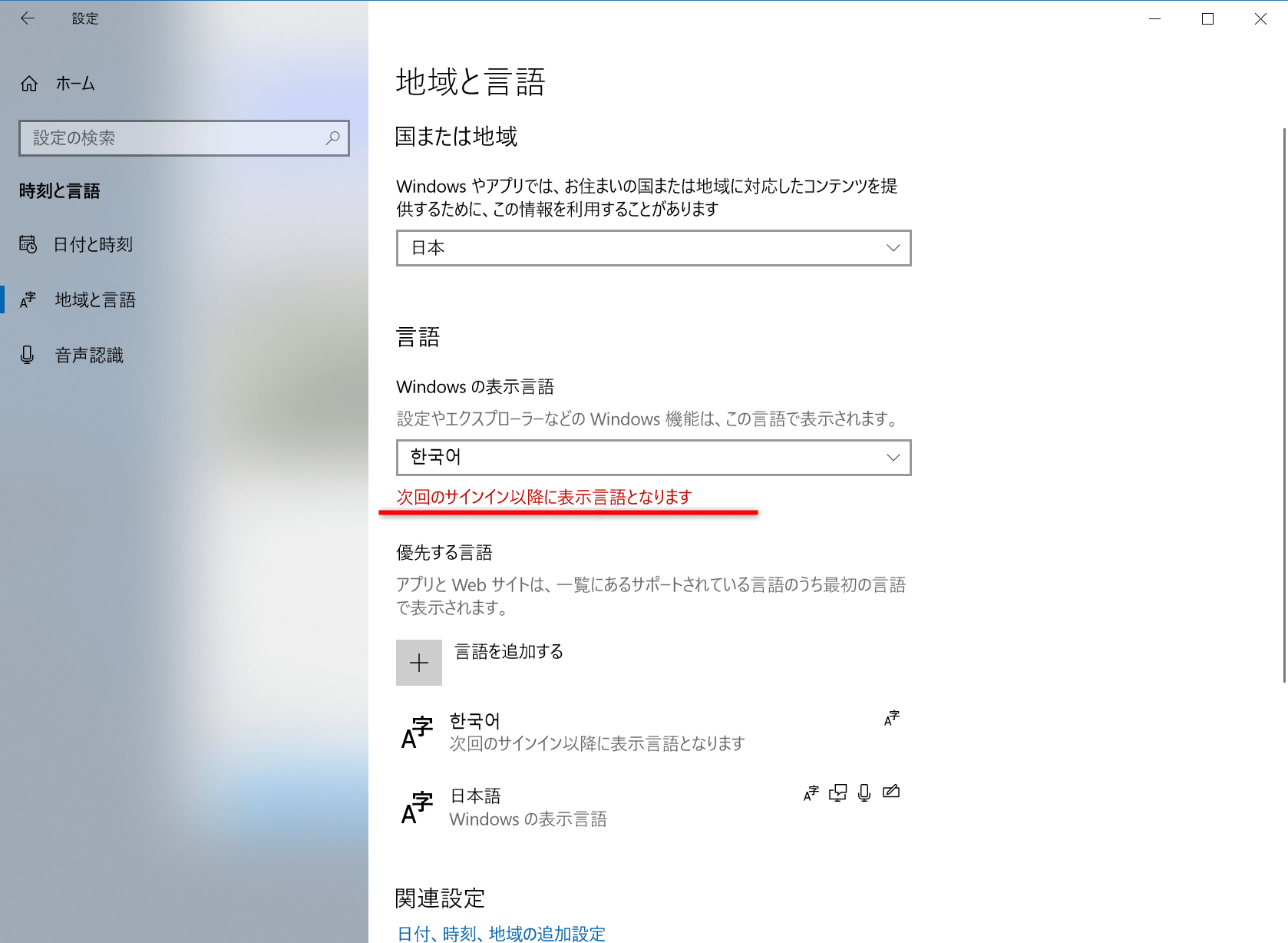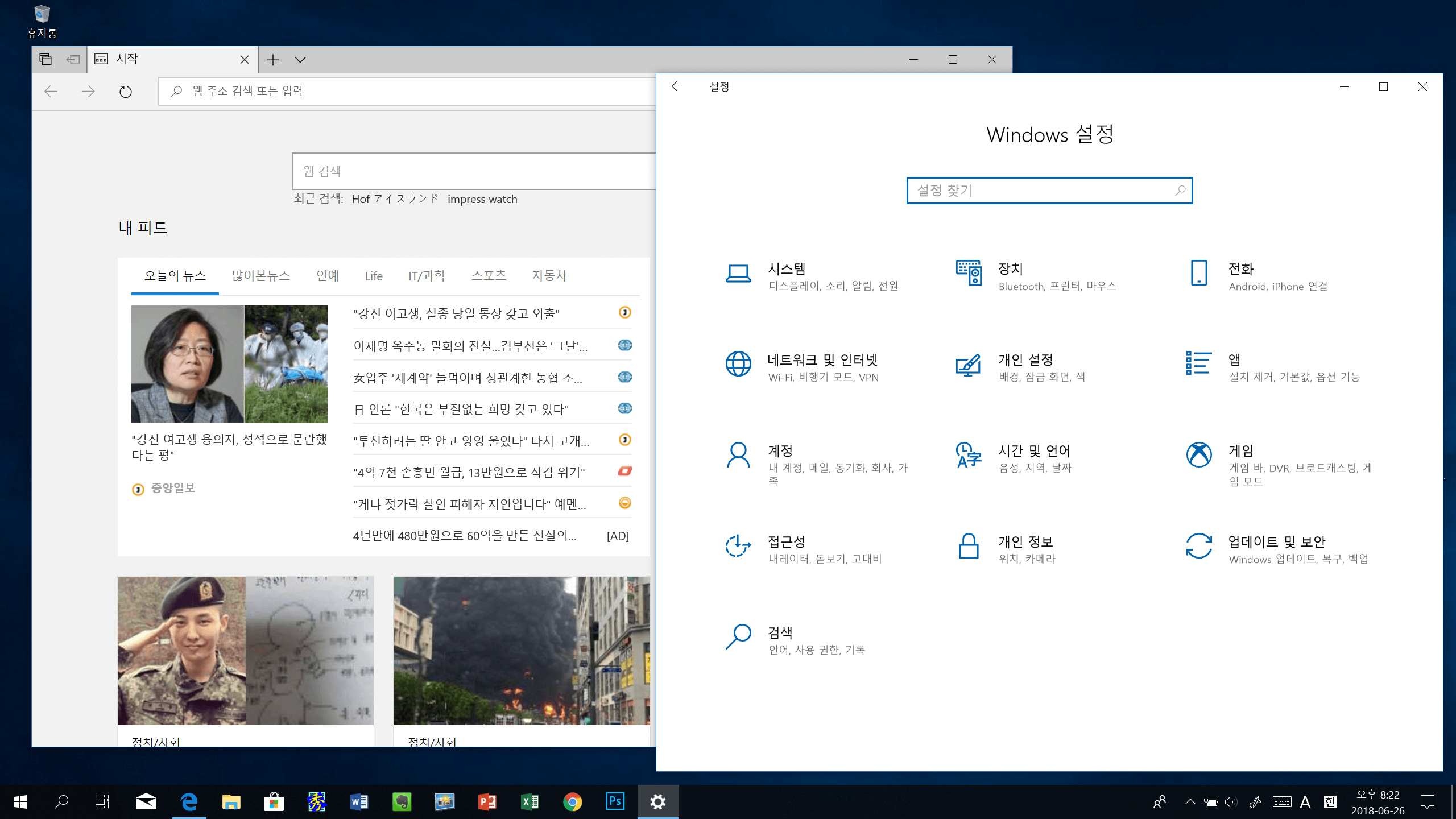Windows Storeの"取り扱い商品"が増えた!
Windows 10の「Windows Store」は、アプリやゲームのほか、音楽や動画などのコンテンツを購入できるオンラインストアです。
2018年4月に提供開始になったWindows 10の大型アップデート「April 2018 Update」でWindows Storeで入手できるデータの種類が増えました。フォント(無料/有料)Windows Storeから入手できるほか、Windows 10のローカルエクスペリエンス(言語)パックを入手し、さまざまな言語に対応させることも可能です。
Windows Storeでフォントや言語パックを入手する
1「フォント」を検索する
[Windows Store]アプリを起動したら、検索ボックスに「フォント」と入力して表示された[フォント]をクリックします。
2フォントの一覧が表示された
[フォント]が表示されました。無料のフォントはサムネイルをクリックして[入手]をクリックするとインストールできます。有料のフォントは購入の手続きが必要です。
3ローカルエクスペリエンスパックを検索する
検索ボックスに「言語」と入力し、表示された[ローカルエクスペリエンスパック]をクリックします。
4ローカルエクスペリエンスパックの一覧が表示された
[ローカルエクスペリエンスパック]が表示され、さまざまな言語が表示されました。ここではハングルをクリックします。
5ローカルエクスペリエンスパックを入手する
ローカルエクスペリエンスパックの詳細が表示されました。[入手]をクリックしてインストールします。
Windows 10の言語環境を切り替える
1[起動]をクリックする
ローカルエクスペリエンスパックインストールが完了しました。[起動]をクリックします(すぐに言語が切り替わるわけではありません)。
2[設定]で言語を選択する
[設定]の[時刻と言語]→[地域と言語]の画面が表示されました。ここで[Windowsの表示言語]からインストールしたローカルエクスペリエンスパックの言語を選択します。
3言語を切り替える準備が完了した
言語を変更すると[次回のサインイン以降に表示言語となります]と表示されました。再起動などで再度サインインを行うと、言語が切り替わります。
4言語が切り替わった
再起動してサインインし直すと、このようにハングルで画面が表示されました。ふたたび日本語に切り替えるには、[設定]の[時刻と言語]→[地域と言語]に相当する画面で日本語を選択してサインインし直す必要があります。